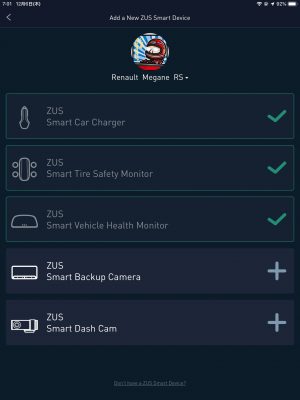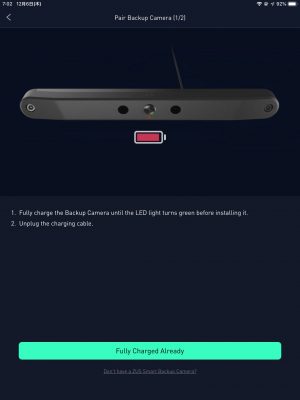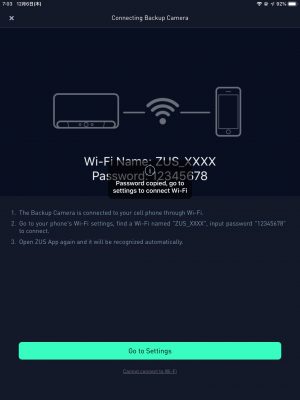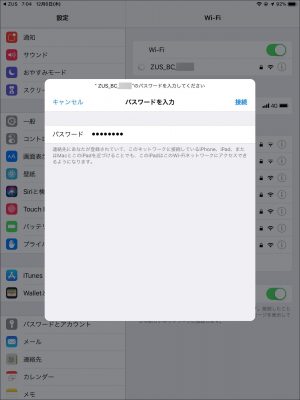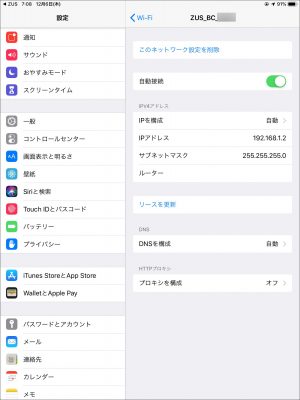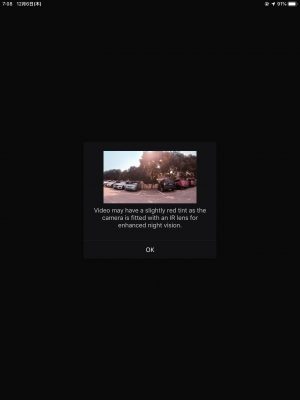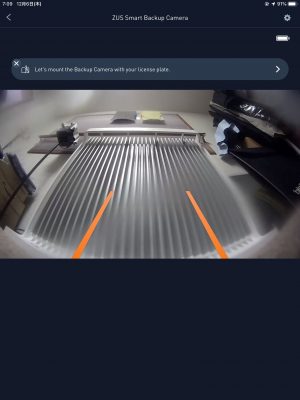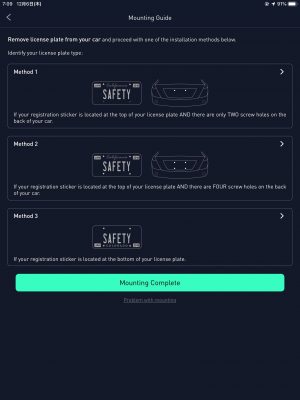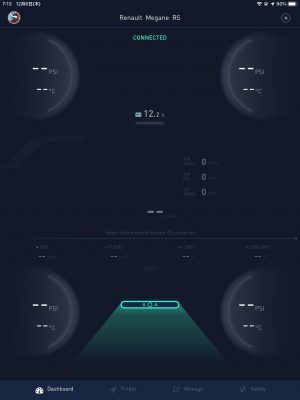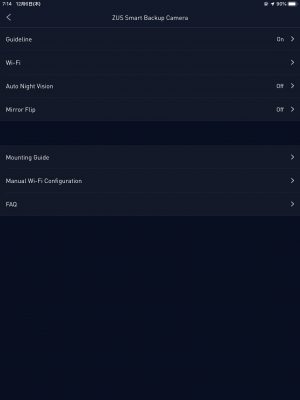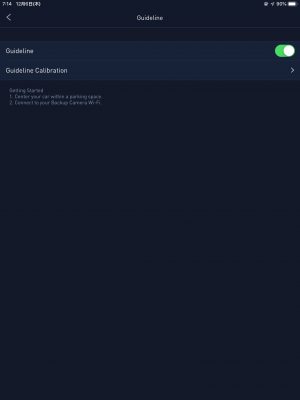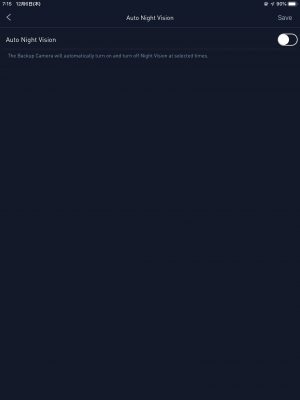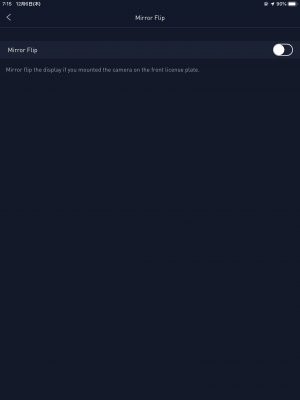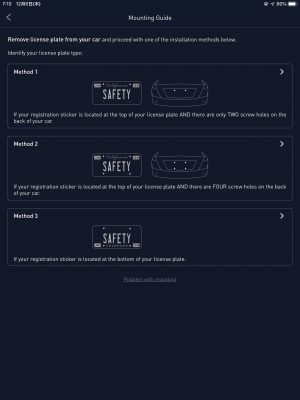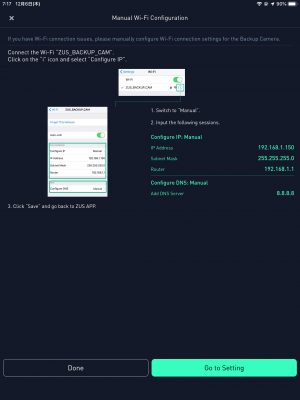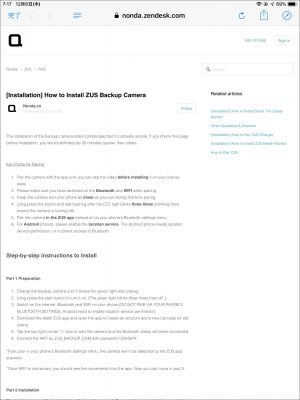nonda ZUS Wireless Smart Backup Camera

日本のナンバープレートには取り付けられないことを重々承知の上で、nonda ZUS Wireless Smart Backup Cameraを買ってしまいました(笑)。
箱の裏面です。Easy Self-Installationが載っています。ワイヤレスなので配線が要りません。まぁ、当然メリット・デメリットはありますが。
カメラ本体です。中央部にレンズがあり、左右にリチウム電池が入っています。リチウム電池は取り替えられるようになっていないので、電池が劣化したらまるごと交換です。
箱の下には取り付けに必要な工具・ビスなどが入っています。
スマートフォンのアプリを起動してデバイスを追加します。[ZUS Smart Backup Camera +]をタップします。
カメラ本体とmicroUSBケーブルを接続して充電します。満充電したらmicroUSBケーブルを抜いて[Fully Charged Already]をタップします。
スマートフォンとカメラ本体をBluetoothペアリングします。カメラ本体の裏面にあるボタンを3秒間押し続けて、カメラ本体前面のレンズ下にあるLEDが緑色に点滅したら[Pair Now]をタップします。
スマートフォンとカメラ本体をWi-Fiで接続します。[Go to Setting]をタップするとiOSのWi-Fi設定画面にジャンプします。
iOSのWi-Fi設定画面で"ZUS_BC_XXXX"というそれらしいSSIDを見つけてパスワードを入力して接続します。
接続に成功するとプライベートIPアドレスが割当られます。アプリの画面に戻ります。
アプリではなにか英文のメッセージが表示されますが[OK]をタップして先に進みます。
スマートフォンの画面にカメラのレンズが捉えた映像が映し出されます。保護テープを貼ったままなので、ちょっと見難いですが見れなくはないですね。思ったほどの遅延はないようです。実際に設置する場合にはスマートフォンとカメラ本体の間には、距離と遮蔽物が出てくるので状況は変わるでしょう。2.4GHz帯は干渉を受けやすいですし。[Let's mount the Backup Camera with your license plate. >]をタップして先に進みます。
取り付け方法が3タイプ表示されますが、日本のナンバープレートはどれも合わないので[Mounting Complete]をタップして終了です。
Dashboardに戻ると...接続している場合はこんな感じで光ります。
カメラからの映像が映し出されている画面の右上にある歯車のアイコンをタップすると、この設定画面になります。
Guideline(カメラからの映像の中のオレンジの二本線)の有効・無効の切り替え、調整を行います。デフォルトは有効です。
Wi-Fiの接続情報...表示だけでSSID・パスワードともに変更はできません。
Auto Night Visonの有効・無効の切り替えを行います。デフォルトは無効です。辺りが暗くなると勝手に見やすくなるんでしょうか...。
Mirror Flipの有効・無効の切り替えを行います。デフォルトは無効です。何が変わるのか?確認できていません。
取り付けガイドです。日本では役に立ちません。
手動でWi-Fiのアドレスを設定する際のガイドです。通常は自動で問題がないはずですが、アドレスが自動で割当られない場合は手動に切り替えると幸せになれるのかもしれません。
FAQです。Webサイト(nonda.zendesk.com)に飛びます。カメラとWi-Fi接続している間は飛べません。
さて、とりあえず動きそうなことはわかりました。問題はどのようにして取り付けるか?です。走行中に飛んで逝かれても困りますし...。日本のナンバープレートって難儀な仕様ですねぇ。これもまた島国特有のガラパゴス....。